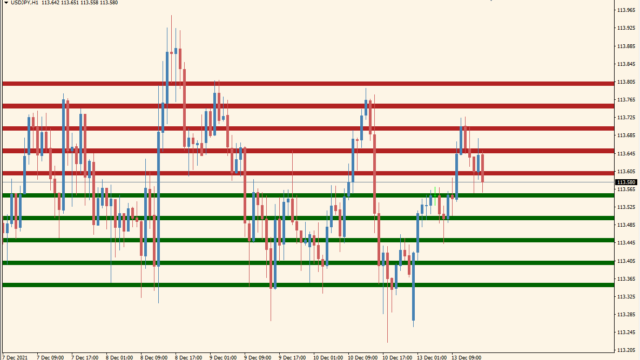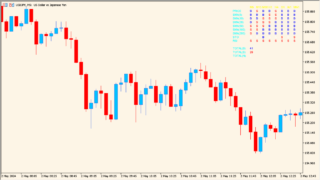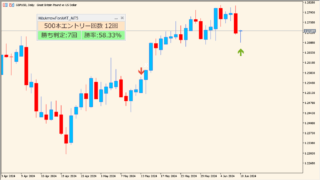ABCの位置を指定すると利確ラインを引いてくれる「ABC_Targets_OnClick_BTEv」

サインなし 抵抗帯表示
ファイル形式 .ex5
任意のローソク足をA、B、C、とクリックすると、複数の利確のラインを可視化してくれるインジケーターです。
ABC_Targets_OnClick_BTEvインジケーターの利用方法
 上昇トレンドでは低い位置から3個所クリックするとラインが表示されます
上昇トレンドでは低い位置から3個所クリックするとラインが表示されます
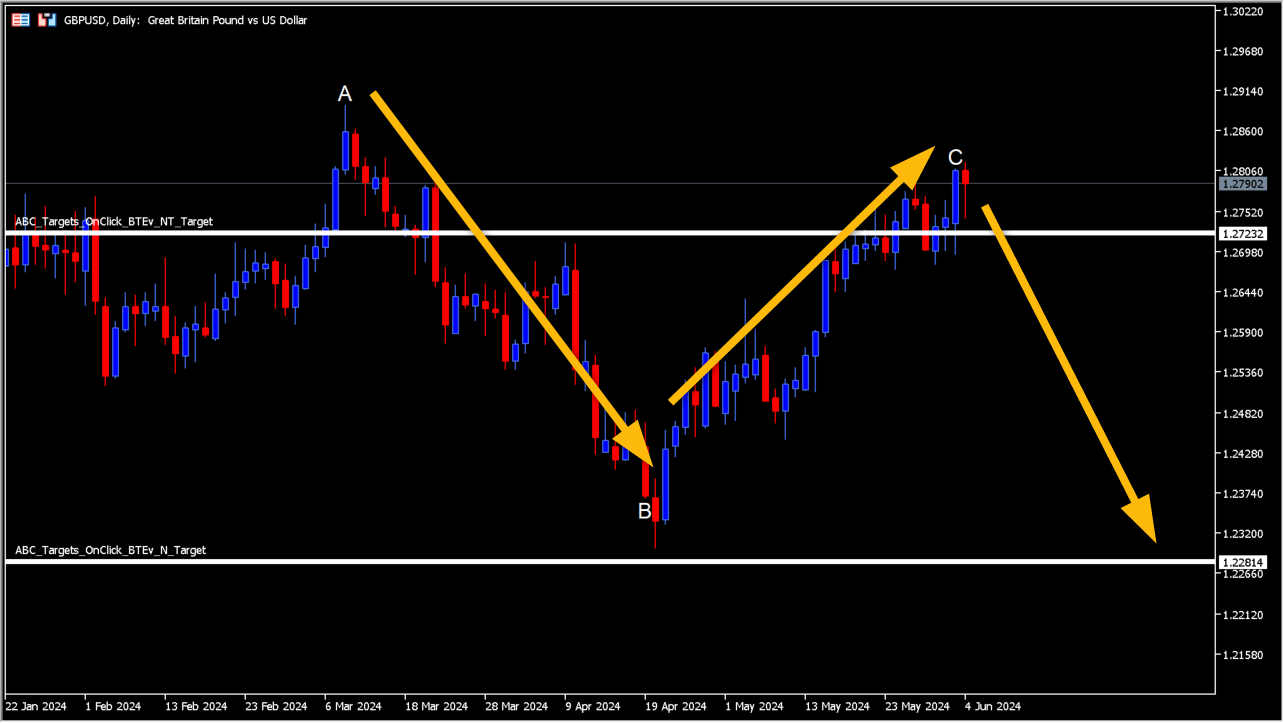 売りの場合は高い位置から3個所クリックでラインが表示されます
売りの場合は高い位置から3個所クリックでラインが表示されます
任意のABCのポイントですが、Cがエントリーポイントになりますので、実戦でつかうというよりは、エントリー後の利確目安として使いのがメインになるかと思います。
動作の注意事項としては、過去チャートを遡りすぎるとラインが正しく表示されないのと、一度ABCを決めるとやり直すためには、時間足を切り替えたりしてチャートを作り直す必要があるのはちょっと面倒くさくて残念。リセットボタンとか欲しかったですね。
まあ利確ラインとしては、結構悪くないところに表示されたりします。
亀吉
一応Backspaceキーでもラインの削除はできるんですが、こういうタイプのインジケーターで使うと正しく描写されないことが多いのでおすすめはできません
たつお
フィボ太郎さんの水平線と一致したところのラインを採用すると再現性が高くなりますよ
取引コストが低い海外FX業者

海外FX業者を使っている人は注意!隠れコストを含めた本当に安い海外FX業者比較
すぐに隠れコストが低いFX業者が知りたい方はこちらをクリック
国内と海外FX業者の違いが知りたい方はこちらの解説はこちらを...
MT5のパラメータ設定
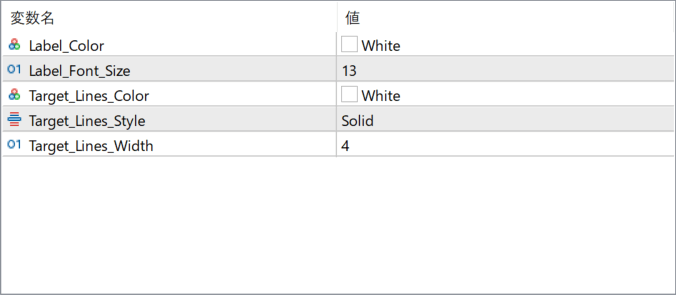
パラメータは表示関連の内容です。

海外FX業者を使っている人は注意!隠れコストを含めた本当に安い海外FX業者比較
すぐに隠れコストが低いFX業者が知りたい方はこちらをクリック
国内と海外FX業者の違いが知りたい方はこちらの解説はこちらを...
インジケーターをMT5にインストールする方法
亀吉
MT5は、ダウンロードした『.ex5』ファイルをダブルクリックするだけでMT5のIndicatorsフォルダにインストールされます
たつお
もしファイルが『.mq5』でしたら、ダブルクリックしたらメタエディターが開くのでコンパイルを行ってください。そうすれば自動でMT5にインストールされます
ex5ファイルをダブルクリックしたのにMT5にインジケーターがインストールされない場合は?
①インジケーターをダウンロードするとzipファイルでPCに保存されますので、そのフォルダを右クリックしてファイルを『展開』しておきます。
②フォルダの中に『ex5ファイル』がはいっていることを確認します。
③MT5を開いて、画面上部の『ファイル』→『データフォルダを開く』→『MQL5』→『Indicators』フォルダに②のex5ファイルをいれます。
④MT5を再起動すればMT5のナビゲータウィンドウに追加したインジケーターが表示されているので、チャートに適用すれば完了です。
亀吉
mq5ファイルの場合は、ダブルクリックしてメタエディターを開いてコンパイルします。もしコンパイルできない場合はインジケーターにエラーが混在している場合が多いので、開発者でない限りは見送りですな~

MT5の自動売買でVPSを使っていない人が損している事
VPSとはなんでしょう?
VPSは気軽にレンタルできるサーバーの一種で、自動売買で長く生き残っているトレーダーの殆...